NextCloud je webová sada s otevřeným zdrojovým kódem, která poskytuje cloudové úložiště přes síť, vidlice ownCloud. Je to jako Dropbox, který vám umožňuje ukládat a sdílet vaše dokumenty a obrázky na centralizovaném místě.
V tomto příspěvku uvidíme, jak nainstalovat Nextcloud na CentOS 7 / RHEL 7.
Funkce
- Získejte přístup ke svým souborům kdykoli a kdekoli.
- Sdílejte své soubory s ostatními uživateli. Vytvářejte a posílejte veřejné odkazy chráněné heslem.
- Dvoufaktorové ověření pomocí TOTP a QR kódu.
- Sledujte aktivitu na svém serveru NextCloud.
- NextCloud má přístup k souborům uloženým v externích poskytovatelích cloudových úložišť, jako jsou Amazon, Google a Dropbox.
Více zde.
Předpoklady
Úložiště
Nextcloud funguje pouze s PHP v7.x. Takže musíme povolit úložiště sbírky softwaru.
### CentOS 7 ### yum install -y centos-release-scl yum install -y epel-release ### RHEL 7 ### subscription-manager repos --enable rhel-server-rhscl-7-eus-rpms yum install https://dl.fedoraproject.org/pub/epel/epel-release-latest-7.noarch.rpm
Nainstalujte Apache
Nainstalujte server Apache a další nástroje.
yum install -y httpd wget bzip2
Nainstalujte PHP 7.x
Nainstalujte PHP 7 a další požadovaná rozšíření pro Nextcloud.
### CentOS 7 ### yum install -y rh-php72 rh-php72-php rh-php72-php-gd rh-php72-php-mbstring rh-php72-php-intl rh-php72-php-pecl-apcu rh-php72-php-mysqlnd rh-php72-php-pecl-redis rh-php72-php-opcache rh-php72-php-imagick rh-php72-php-ldap ### RHEL 7 ### yum install rh-php72 rh-php72-php rh-php72-php-gd rh-php72-php-mbstring rh-php72-php-intl rh-php72-php-pecl-apcu rh-php72-php-mysqlnd rh-php72-php-ldap
Vytvořte symbolické odkazy, aby Apache mohl podporovat PHP 7.x.
ln -s /opt/rh/httpd24/root/etc/httpd/conf.d/rh-php72-php.conf /etc/httpd/conf.d/ ln -s /opt/rh/httpd24/root/etc/httpd/conf.modules.d/15-rh-php72-php.conf /etc/httpd/conf.modules.d/ ln -s /opt/rh/httpd24/root/etc/httpd/modules/librh-php72-php7.so /etc/httpd/modules/
Vytvořte také symbolický odkaz pro spuštění příkazu php.
ln -s /opt/rh/rh-php72/root/bin/php /usr/bin/php
Nainstalujte MariaDB
Databáze může být jakákoli z databáze SQLite, MySQL/MariaDB, Oracle nebo PostgreSQL.
Pro toto demo použijeme MariaDB jako databázi pro Nextcloud a o důvodu, který za tím stojí, si povíme později.
yum -y install mariadb-server mariadb
Služby
Spusťte službu Apache a MariaDB pomocí následujícího příkazu.
systemctl start httpd systemctl start mariadb
Povolte automatické spouštění služeb Apache i MariaDB při startu systému.
systemctl enable httpd systemctl enable mariadb
Instalovat Nextcloud
Stáhnout Nextcloud
NextCloud poskytuje instalovatelné archivy pro administrátory serveru, které si mohou stáhnout a ručně nastavit na vrcholu zásobníku LAMP. Stáhněte si nejnovější verzi Nextcloud pomocí terminálu.
cd /tmp/ wget https://download.nextcloud.com/server/releases/latest.tar.bz2
Extrahujte archiv Nextcloud pomocí tar příkaz.
tar -jxvf latest.tar.bz2
Přesuňte extrahované soubory do kořenového adresáře dokumentů Apache a poté vytvořte datový adresář pro uložení uživatelských dat.
mv nextcloud /var/www/html/ mkdir /var/www/html/nextcloud/data
Nastavte vlastnictví souborů v adresáři NextCloud tak, aby do něj uživatel Apache mohl zapisovat data.
chown -R apache:apache /var/www/html/nextcloud/
Vytvořit databázi
Pokud nastavujete MariaDB poprvé, pak
PŘEČTĚTE SI:Zabezpečte MariaDB pomocí mysql_secure_installation
Nyní se přihlaste k serveru MariaDB.
mysql -u root -p
Vytvořte databázi s názvem „nextclouddb “.
create database nextclouddb;
Povolit „nextclouduser “ pro přístup k „nextclouddb ” databázi na localhost s předdefinovaným heslem.
grant all on nextclouddb.* to 'nextclouduser'@'localhost' identified by 'password';
Ukončete výzvu MariaDB.
quit
SELinux
Nastavte kontext SELinux tak, aby umožnil NextCloud zapisovat data do svých důležitých adresářů.
semanage fcontext -a -t httpd_sys_rw_content_t '/var/www/html/nextcloud/data' semanage fcontext -a -t httpd_sys_rw_content_t '/var/www/html/nextcloud/config(/.*)?' semanage fcontext -a -t httpd_sys_rw_content_t '/var/www/html/nextcloud/apps(/.*)?' semanage fcontext -a -t httpd_sys_rw_content_t '/var/www/html/nextcloud/3rdparty(/.*)?' semanage fcontext -a -t httpd_sys_rw_content_t '/var/www/html/nextcloud/.htaccess' semanage fcontext -a -t httpd_sys_rw_content_t '/var/www/html/nextcloud/.user.ini' restorecon -Rv '/var/www/html/nextcloud/'
Pokud se zobrazí chyba pro semanage příkaz nenalezen, pak
PŘEČTĚTE SI:Příkaz semanage nebyl nalezen na CentOS 7/6 &RHEL 7/6 – Rychlá oprava
Firewall
Nakonfigurujte bránu firewall tak, aby umožňovala přístup k úložišti Nextcloud z externích počítačů.
firewall-cmd --permanent --add-service=http firewall-cmd --reload
Nastavení NextCloud
Otevřete webový prohlížeč a nasměrujte URL na
http://your-ip-add-ress/nextcloudProhlížeč vás automaticky přenese na stránku nastavení NextCloud, kde musíte začít s nastavením NextCloud.
Můžete si vybrat buď SQLite nebo MySQL/MariaDB. Pokud chcete SQLite databázi, pak nemusíte zadávat údaje o databázi (nedoporučuje se pro produkční použití). Zatímco MariaDB vyžaduje uživatele databáze, heslo a název databáze.
V tomto tutoriálu použijeme MariaDB jako backendovou databázi.
Zadejte podrobnosti správce (uživatelské jméno a heslo), umístění datové složky, kam se ukládají všechny vaše dokumenty, a informace o databázi.

Přístup k Nextcloud
Jakmile je nastavení dokončeno, zobrazí se níže uvedené vyskakovací okno. Klikněte na Zavřít.
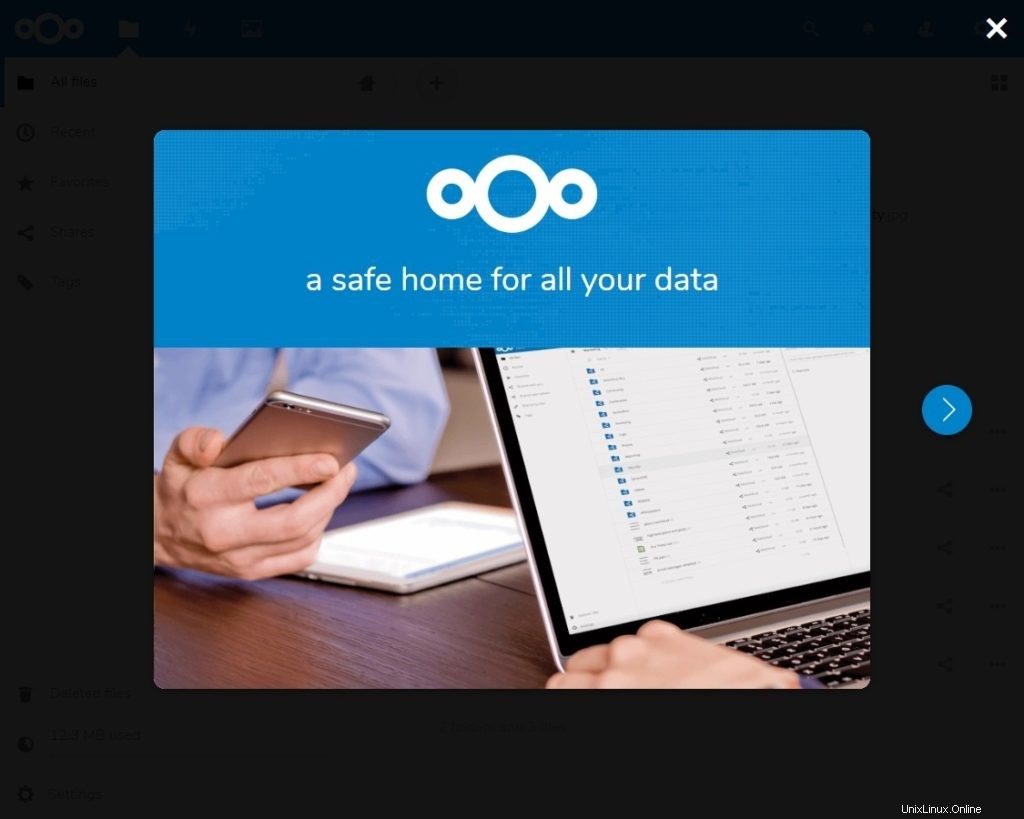
Domovská stránka NextCloud bude vypadat jako níže a obsah můžete začít nahrávat pomocí „znaku + “.

Závěr
To je vše. Doufám, že jste se naučili, jak nainstalovat Nextcloud na CentOS 7. Podělte se prosím o svůj názor v sekci komentářů.